Конструктор ботов
Конструктор ботов
Заголовок раздела «Конструктор ботов»Обзор конструктора
Заголовок раздела «Обзор конструктора»Конструктор Botilio — это визуальный редактор, который позволяет создавать сценарии взаимодействия бота с пользователями без написания кода. Конструктор использует подход на основе Блоков (узлов) и связей между ними для построения логики диалогов.
Основные элементы интерфейса
Заголовок раздела «Основные элементы интерфейса»Панель Блоков
Заголовок раздела «Панель Блоков»Слева от холста располагается панель со списком Блоков. При нажатии на кнопку Блока, соответствующий блок будет добавлен на холст
Рабочая область (холст)
Заголовок раздела «Рабочая область (холст)»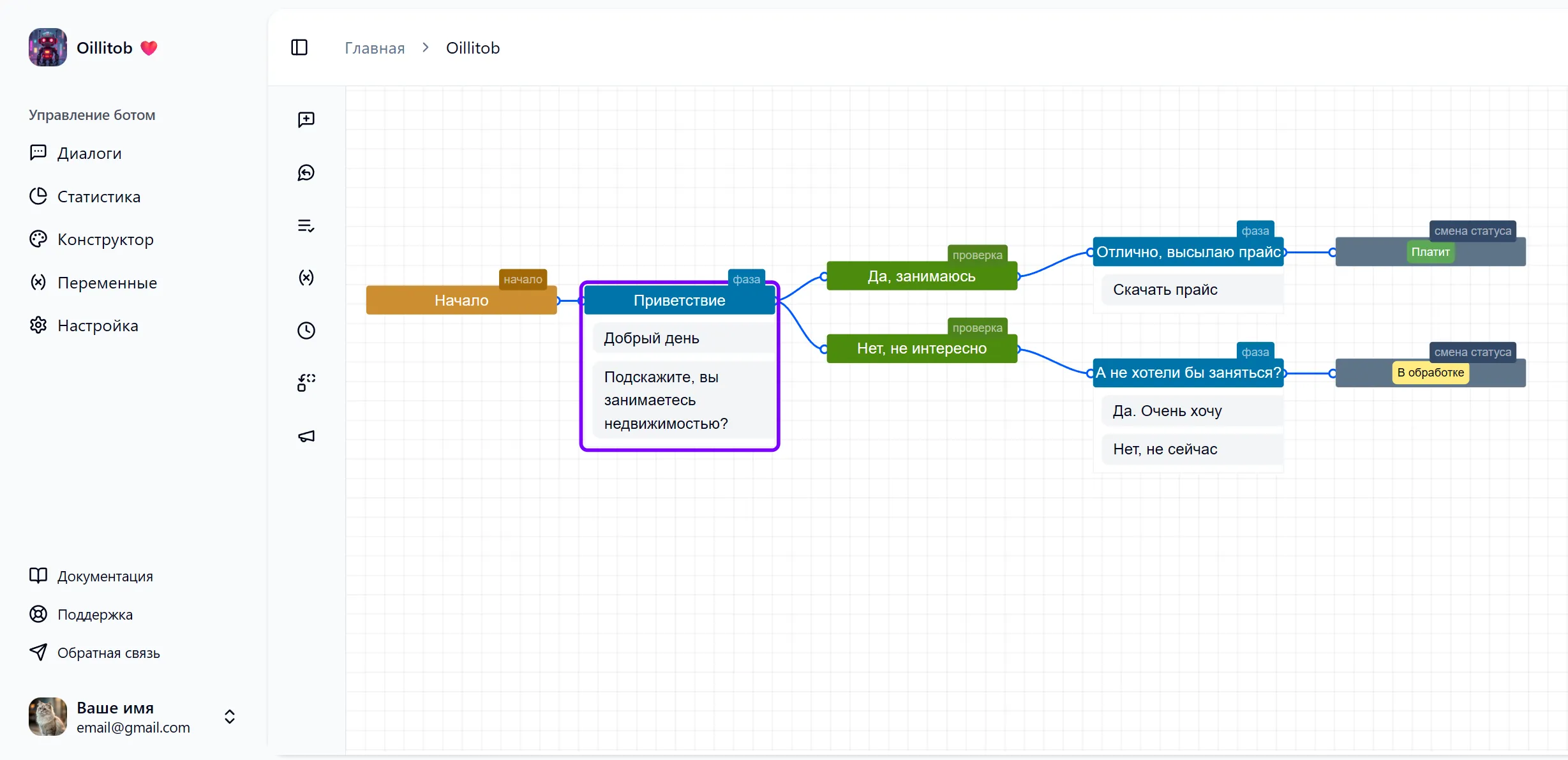
Центральная часть конструктора — это рабочая область (холст), где размещаются и соединяются Блоки. Особенности рабочей области:
- Перемещение по холсту с помощью зажатой средней кнопки мыши или удерживая пробел
- Масштабирование с помощью колесика мыши
- Автоматическое выравнивание Блоков при перемещении
Работа с Блоками
Заголовок раздела «Работа с Блоками»Добавление Блоков
Заголовок раздела «Добавление Блоков»Чтобы добавить новый Блок:
- Выберите Блок на панели слева от холста
- Новый Блок будет добавлен на холст
Перемещение Блоков
Заголовок раздела «Перемещение Блоков»- Для перемещения Блока зажмите левую кнопку мыши на Блоке и перетащите его в нужное место
- При перемещении связи между Блоками сохраняются
Соединение Блоков
Заголовок раздела «Соединение Блоков»Для создания связи между Блоками:
- Наведите курсор на точку соединения (порт) исходного Блока
- Зажмите левую кнопку мыши и перетащите линию к порту целевого Блока
- Отпустите кнопку мыши для создания связи
Редактирование Блока
Заголовок раздела «Редактирование Блока»Для редактирования Блока:
- Дважды кликните по Блоку для выбора
- Откроется форма с параметрами Блока для редактирования
Копирование Блоков
Заголовок раздела «Копирование Блоков»- Выберите Блок кликом или массовым выделением, проведя курсором мышки с зажатой левой клавишей
- Нажмите сочетание клавиш на клавиатуре Ctrl+C (Cmd+C для MacOS)
- Переместитесь по холсту к тому месту, где хотите расположить копии Блоков, или перейдите на холст другого бота
- Нажмите сочетание клавиш на клавиатуре Ctrl+V (Cmd+V для MacOS)
Если на холсте уже есть идентичные Блоки, система предложит их заменить или дублировать. При дублировании Блоков со связями будет предложен выбор организации связей:
- “Оставить к существующим” - соединит оригиналы и дублированные Блоки
- “Дублировать к копируемым” - оставит связи только между дублированными Блоками
- “Уничтожить” - создаст дублированные Блоки без связей
Удаление Блока
Заголовок раздела «Удаление Блока»Чтобы удалить Блок:
- Выберите Блок кликом или массовым выделением, проведя курсором мышки с зажатой левой клавишей
- Нажмите клавишу Delete на клавиатуре
Типы Блоков
Заголовок раздела «Типы Блоков»В конструкторе Botilio доступны различные типы Блоков для построения сценариев:
Начальная точка сценария, с которой начинается диалог. Этот Блок невозможно удалить или переместить в целях сохранения целостности сценария бота.
Сообщение
Заголовок раздела «Сообщение»Основной элемент диалога, позволяющий отправлять сообщения пользователю. Подробнее о Блоке “Сообщение”
Ожидание
Заголовок раздела «Ожидание»Блок ожидания позволяет создать задержку между выполнением Блоков
Сохранение и тестирование
Заголовок раздела «Сохранение и тестирование»Сохранение изменений
Заголовок раздела «Сохранение изменений»На данный момент сохранение происходит автоматически при каждом изменении на холсте
Тестирование бота
Заголовок раздела «Тестирование бота»После внесения изменений на холст вы можете протестировать бота:
- Найдите своего бота в Telegram
- Отправьте ему сообщение с текстом “/start” для начала диалога
Советы и рекомендации
Заголовок раздела «Советы и рекомендации»- Старайтесь организовывать Блоки логически, позиционируя связанные элементы рядом
- Используйте масштабирование для работы с большими сценариями
- Тестируйте сценарий после внесения значительных изменений
Часто задаваемые вопросы
Заголовок раздела «Часто задаваемые вопросы»Как отменить последнее действие?
Заголовок раздела «Как отменить последнее действие?»В текущей версии конструктора функция отмены действия не реализована. Рекомендуется регулярно сохранять изменения.
Можно ли экспортировать/импортировать сценарии?
Заголовок раздела «Можно ли экспортировать/импортировать сценарии?»На данный момент реализована функция копирования и вставки Блоков между ботами.
- Скопируйте сценарий одного бота
- Перейдите в Конструктор другого бота
- Вставьте скопированные Блоки на холст